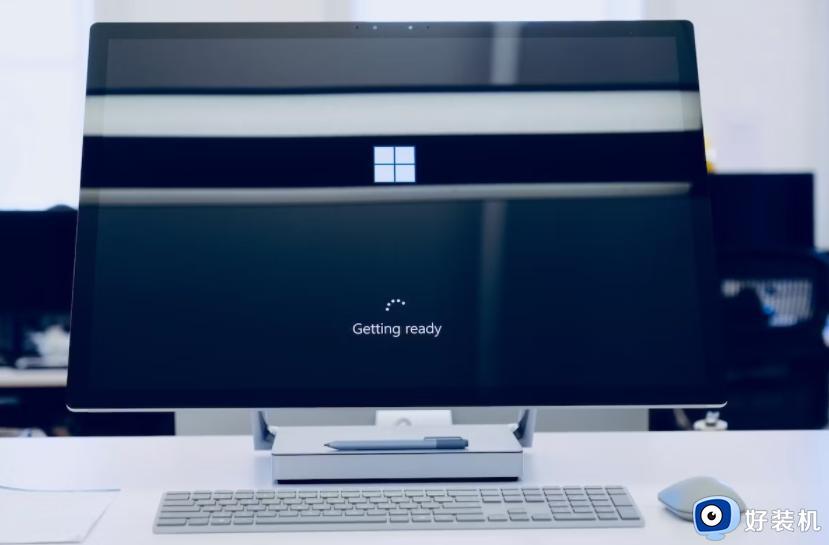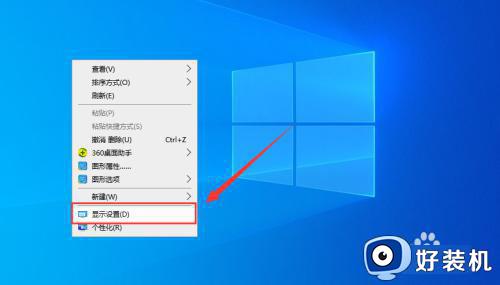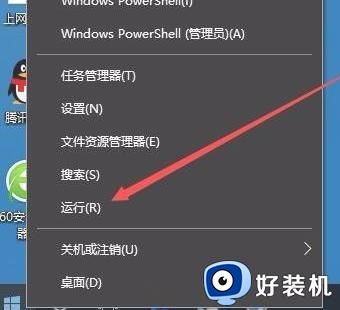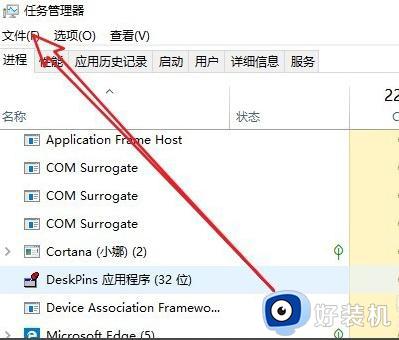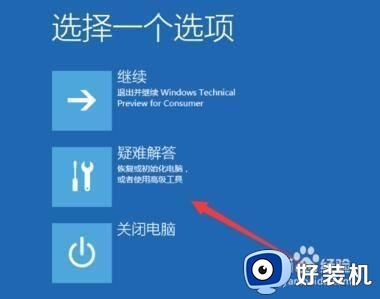win10开机后显示器黑屏怎么办 window10开机显示器黑屏如何修复
长时间使用电脑之后,总是会遇到各种各样的问题,例如近日有win10系统用户反映说电脑开机的时候,显示器黑屏了,导致无法正常使用,那么远东这样的问题该怎么办呢,不用紧张,接下来就给大家说说window10开机显示器黑屏的详细修复方法吧。
推荐:Windows10专业版下载
操作步骤:
1、首先查看电源连接线是否连接正常,检测显示器是否损坏,检测方法只需要关闭电脑,只打开显示器是否会显示无信息。显示无信号则证明显示器OK。

2、显卡驱动不兼容也会造成黑屏现象,重启电脑,然后不停的点击F8键进入安全模式。进入安全模式(有的进入安全模式的方法不同,重启电脑在徽标界面强制关机。重复三次才会进入),然后查杀病毒,卸载最近安装的程序与软件;如果安全模式都进不去或者进入之后还是黑屏,排查硬件问题后就果断重装系统吧。
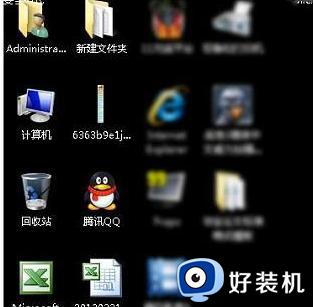
3、硬件问题最多的就是内存条,拆机拔出内存条查看有没有氧化情况,用橡皮擦拭一下金手指或者更换内存条重新插回。

4、显卡也是电脑开机黑屏的一大杀手,显卡松动损坏导致,也可以将其拔下,擦拭金属部分装回尝试开机。

上述便是win10开机后显示器黑屏的详细解决方法,有遇到相同情况的用户们可以参考上述方法步骤来进行解决吧。